分类
无线网络的使用非常广泛也非常简单,打开WiFi网络进行搜索输入正确密码就可以成功连接使用,但是在win10操作系统中连接无线网络后,想要再次更改已知的网络也会变得更加神秘,很多用户都不知道在哪里进行更改,其实win10重新更改已知的WiFi密码也是挺简单的,只是我们刚接触到win10全新操作系统会比较生疏,具体更改方法如下:
1、首先在win10中打开“开始”菜单并找到“设置”选项(如下图所示);
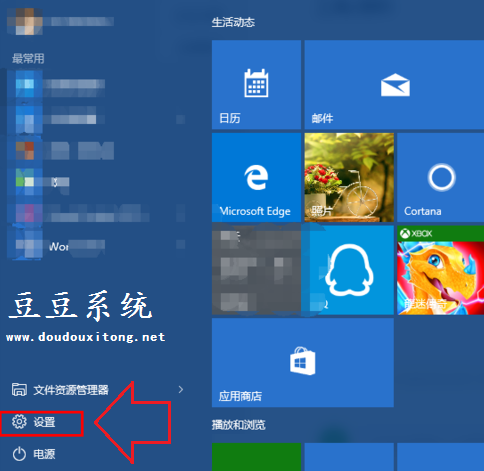
2、打开设置窗口后,在列表中找到“网络和Internet”选项;
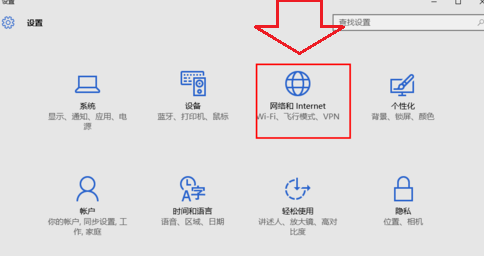
3、在网络设置窗口左侧找到打开“wlan”选项,然后在右侧列表中打开“管理wi-fi设置”选项;
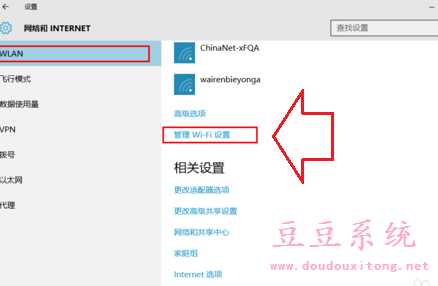
4、打开“管理wi-fi设置”窗口后并点击“管理已知网络”选项;
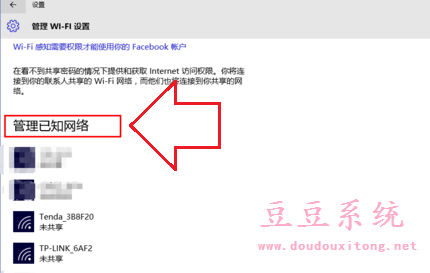
5、找到需要连接更改的无线网络名称,点击后会弹出“共享”和“忘记”两个选项,点击“忘记”选项;
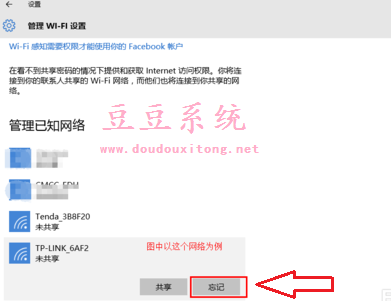
6、最后在任务栏通知区域中找到“wifi”网络图标,再次点击连接并输入新密码即可连接。
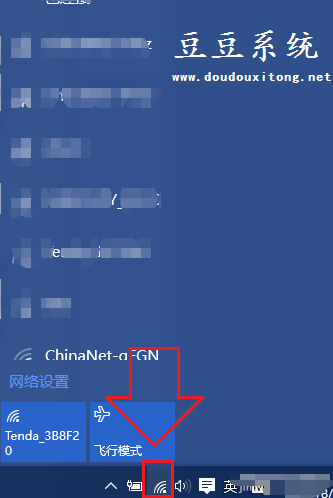
在win10系统中重新更改已知的无线网络其实也是很简单的,只是很多用户都被“忘记”这个名词所误解,如果在win10无线网络连接列表中有需要重新更改已知的无线网络密码时,可以按照教程的步骤来进行修改。